Otázka
Problém: Jak opravit zakázanou chybu 403?
Ahoj, zajímalo by mě, jestli byste mi mohli pomoci s chybou 403 Forbidden? Občas se s tím setkávám při brouzdání po internetu a vždy mě zajímalo, co to znamená? Je nepříjemné, jak se někdy nemohu dostat na některé webové stránky. Dík!
Vyřešená odpověď
403 Forbidden je typický HTTP[1] stavový kód, který označuje, že přístup na webovou stránku, na kterou se snažíte dostat, je z nějakého důvodu zakázán. Zatímco ve většině případů nelze pro vstup na požadovanou stránku nic udělat, někdy je problém na straně uživatele. Proto vám doporučujeme použít níže uvedená řešení, jak opravit chybu 403 Forbidden.
S chybou 403 Forbidden se můžete setkat v jakémkoli operačním systému a také ve všech prohlížečích, včetně Google Chrome, Internet Explorer, Mozilla Firefox, MS Edge, Safari atd. Problém je obvykle formulován jinak, ale zde je několik příkladů chyby:
- 403 Přístup odepřen
- HTTP 403
- Chyba 403
- Chyba 403 – Zakázáno
- Chyba HTTP 403 – Zakázáno
Toto jsou typické příklady chyby, ale moderátoři webových stránek mohou text střídat, pokud chtějí. Zřídka to však dělají, jen aby návštěvníci věděli, jaký je důvod odmítnutí.
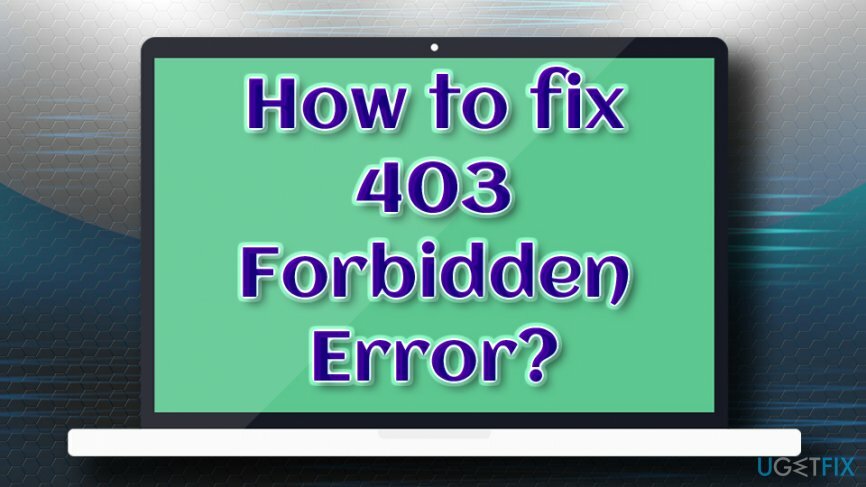
403 Zakázaná chyba může být způsobena tím, že vlastník webu odepře přístup (určitým) uživatelům, přičemž v některých případech může být web sám špatně nastaven, pokud jde o oprávnění. Uživatelé však hlásili, že problém někdy zmizí sám o sobě, takže stojí za to chvíli počkat, než se znovu pokusíte o přístup na stránku.
Uživatelé navíc hlásili, že se jim při pokusu o stažení nejnovějších aktualizací systému Windows zobrazí chyba HTTP 403, ale je jim také k dispozici 0x80244018 WU_E_PT_HTTP_STATUS_FORBIDDEN chybový kód.
Než budete pokračovat s řešením chyby 403 Zakázáno, doporučujeme prohledat váš počítač pomocí antivirového softwaru, např ReimagePračka Mac X9. Různé chyby mohou být způsobeny malwarem,[2] a je lepší být v bezpečí, než litovat.
Řešení 1. Zkontrolujte, zda adresa neobsahuje chyby
Chcete-li opravit poškozený systém, musíte si zakoupit licencovanou verzi Reimage Reimage.
Nejčastějším důvodem chyby 403 Forbidden je nesprávná adresa URL, kterou uživatelé zadali. Například název souboru webové stránky a přípona by měly být správné, protože většina stránek neumožňuje procházení adresářů. Uživatelé navíc často chybně zadávají .html a .htm, www a wwww a podobně.
Řešení 2. Obnovte webovou stránku
Chcete-li opravit poškozený systém, musíte si zakoupit licencovanou verzi Reimage Reimage.
V některých případech je chyba 403 Forbidden pouze dočasná a obnovení webu by ji pomohlo opravit. I když tato metoda nefunguje vždy, stisknutí F5 netrvá příliš dlouho, takže stojí za to vyzkoušet. 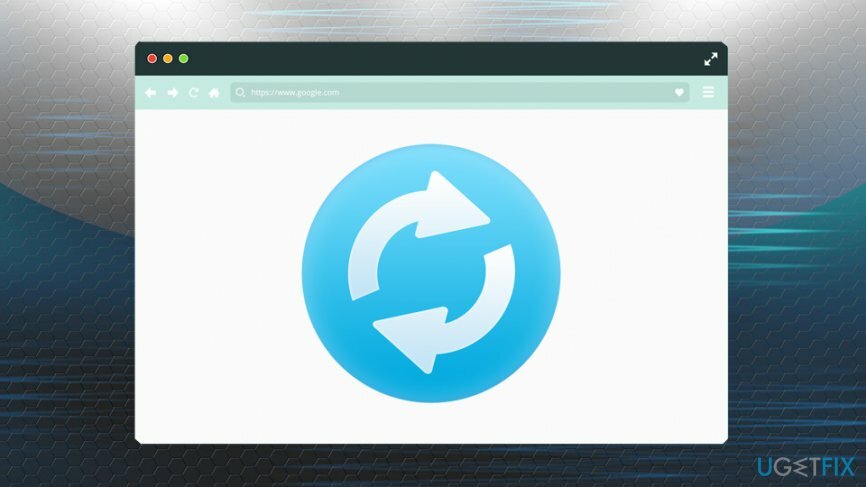
Řešení 3. Vymazat soubory cookie a mezipaměť
Chcete-li opravit poškozený systém, musíte si zakoupit licencovanou verzi Reimage Reimage.
Mezipaměti[3] je úložiště pro webové adresy, které jste dříve navštívili. Proto při další návštěvě stránky načte obsah z mezipaměti, která zahrnuje HTML, obrázky, JavaScript atd. V některých případech může být skutečný odkaz na webu, na který se pokoušíte přejít, změněn, takže se nepodaří jej načíst. Chcete-li opravit zakázanou chybu 403 a vymazat soubory cookie a mezipaměť, postupujte takto:
Google Chrome
- Klikněte na Nabídka Chrome v pravém horním rohu a vyberte Nastavení
- Přejděte dolů a najděte Smazat údaje o prohlížení
- Vybrat Soubory cookie a Obrázky a soubory uložené v mezipaměti a stiskněte Vyčistit data
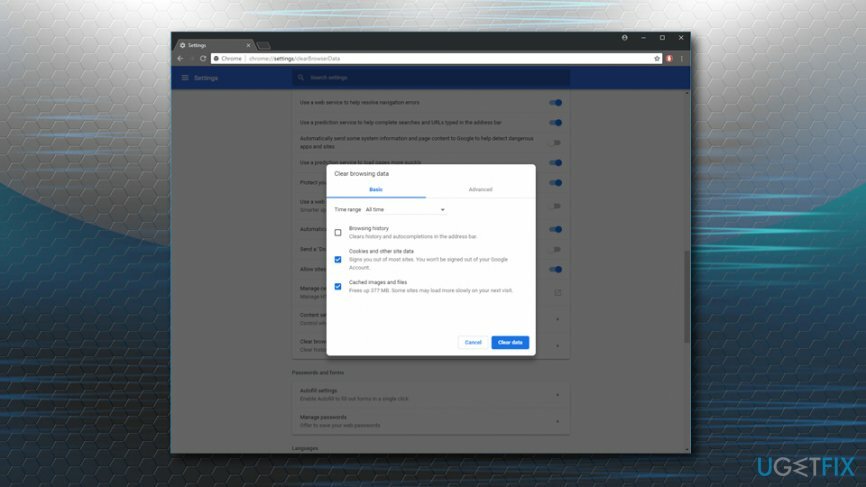
Mozilla Firefox
- Klikněte na Nabídka Firefoxu a vyberte Možnosti
- Jít do Ochrana osobních údajů a zabezpečení
- Pod soubory cookie a data stránek, klikněte Vyčistit data
- Klíště Soubory cookie a webový obsah uložený v mezipaměti a stiskněte Průhledná
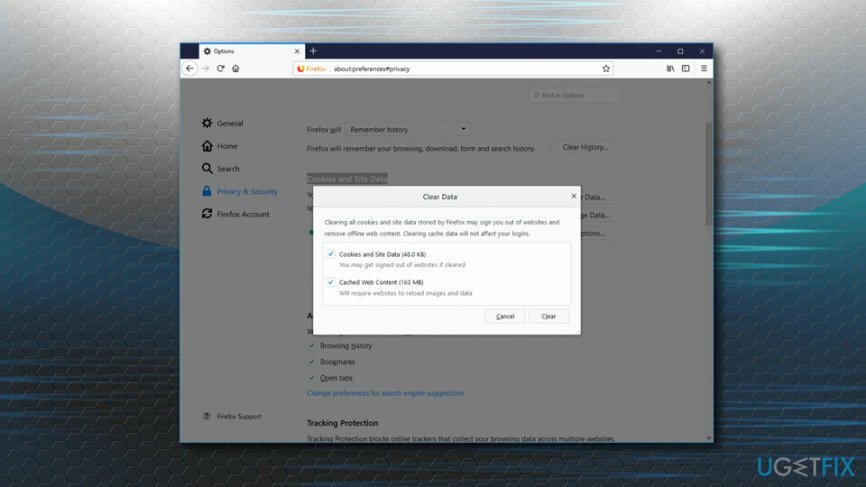
Microsoft Edge
- Klikněte na MS Edge Menu a vyberte Nastavení
- Klikněte na Vyberte, co chcete vymazat pod Smazat údaje o prohlížení
- Vybrat Soubory cookie a data a soubory uložené v mezipaměti a klikněte na Průhledná
Jiná řešení
Chcete-li opravit poškozený systém, musíte si zakoupit licencovanou verzi Reimage Reimage.
Pokud výše uvedené kroky nepomohly, můžete zkusit následující:
- Kontaktujte správce webu
- Kontaktujte svého ISP
- Zkuste to později
Opravte své chyby automaticky
Tým ugetfix.com se snaží ze všech sil pomoci uživatelům najít nejlepší řešení pro odstranění jejich chyb. Pokud se nechcete potýkat s technikami ruční opravy, použijte automatický software. Všechny doporučené produkty byly testovány a schváleny našimi profesionály. Nástroje, které můžete použít k opravě chyby, jsou uvedeny níže:
Nabídka
Udělej to teď!
Stáhnout FixŠtěstí
Záruka
Udělej to teď!
Stáhnout FixŠtěstí
Záruka
Pokud se vám nepodařilo opravit chybu pomocí Reimage, kontaktujte náš tým podpory a požádejte o pomoc. Sdělte nám prosím všechny podrobnosti, o kterých si myslíte, že bychom měli vědět o vašem problému.
Tento patentovaný proces opravy využívá databázi 25 milionů součástí, které mohou nahradit jakýkoli poškozený nebo chybějící soubor v počítači uživatele.
Chcete-li opravit poškozený systém, musíte si zakoupit licencovanou verzi Reimage nástroj pro odstranění malwaru.

Chcete-li zůstat zcela anonymní a zabránit ISP a vládu před špionáží na vás, měli byste zaměstnat Soukromý přístup k internetu VPN. Umožní vám připojit se k internetu a přitom být zcela anonymní šifrováním všech informací, zabránit sledovačům, reklamám a také škodlivému obsahu. A co je nejdůležitější, zastavíte nelegální sledovací aktivity, které NSA a další vládní instituce provádějí za vašimi zády.
Při používání počítače se mohou kdykoli vyskytnout nepředvídané okolnosti: počítač se může vypnout v důsledku výpadku proudu, a Může se objevit modrá obrazovka smrti (BSoD) nebo náhodné aktualizace systému Windows, když jste na pár dní odešli pryč minut. V důsledku toho může dojít ke ztrátě vašich školních úkolů, důležitých dokumentů a dalších dat. Na uzdravit se ztracené soubory, můžete použít Data Recovery Pro – prohledává kopie souborů, které jsou stále dostupné na vašem pevném disku, a rychle je obnovuje.